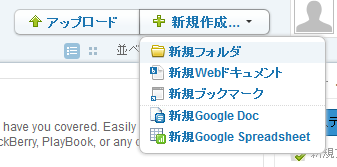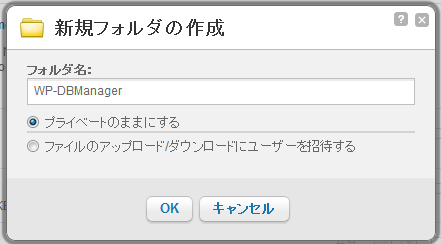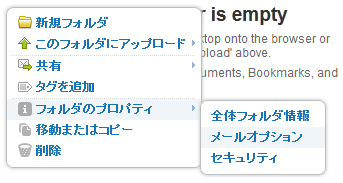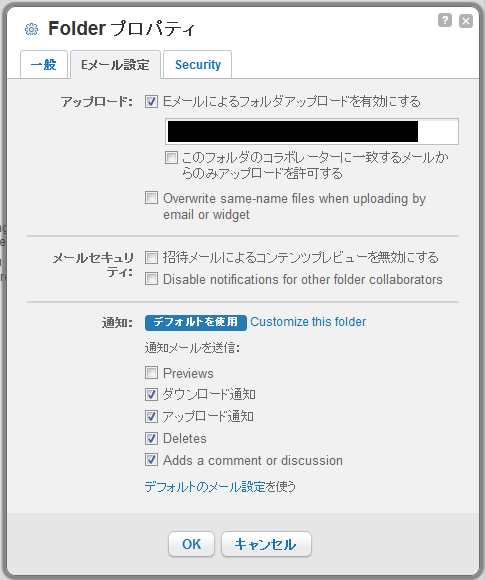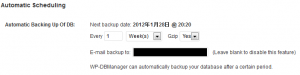メールでBoxにWordPressのバックアップをアップロードする方法(MySQL)
オンラインストレージ「Box」へメールでファイルをアップロードする方法についてのメモと、WordPressのバックアップをメールでアップロードする方法。
メールでBoxにWordPressのバックアップをアップロードする方法(MySQL)
前回の記事でBoxについて少し書いた後気になったので調べたら、メールでアップロードできるようなのでメモ。
実際にやってみたのは1月中旬ぐらいだったけど…
とりあえず、WordPressのバックアップ方法として、プラグイン等を用いてMySQLのデータをバックアップする方法があり(今回使用するプラグインは「WP-DBManager」)、ここではそのバックアップデータをメールでBoxへアップロードしようという計画。
まずはBoxでの準備から。
Boxにログインしたら、バックアップを保存したいフォルダを作成。
右上の「新規作成」から「新規フォルダ」を選択。
「新規フォルダの作成」が表示されたらフォルダ名を入力して「OK」を選択。
ここではわかりやすく一番上の場所に「WP-DBManager」というフォルダを作成しました。
作成したフォルダを表示したら、右クリックして「フォルダのプロパティ」>「メールオプション」を表示。
「Folder プロパティ」(一部英語のままってことが多いな)の「Eメール設定」タブの「アップロード」項目にある「Eメールによるフォルダアップロードを有効にする」にチェックを入れる。
するとその下の部分にメールアドレスが出るのでそれをコピー。これがメールでこのフォルダにアップロードする場合の送信先らしい。
残りは必要に応じて適当に設定して、「OK」を選択。
これでBox側の設定は終了。
念のためメールで適当なファイルをアップロードできるか確認しておくといいかもしれない。
次にWordPress側の設定。
ここではWP-DBManagerを使用してバックアップを作成するので、別のプラグイン・システム等の場合は参考程度にどうぞ。
まず、プラグインがインストールされ、有効化されていれば左側のメニューに「DataBase」という項目が追加されているので、そのメニューの中の「DB Options」を選択。
設定画面が表示されたら下の方にある「Automatic Scheduling」を見つけ、「Automatic Backing Up Of DB」の「E-mail backup to」欄に先ほどのメールアドレスをコピーする。
こちらもほかの項目は必要に応じて適当に設定したら「Save Changes」を選択して完了。
正しく設定できていれば、指定した周期で行われる自動バックアップ時にメールで送信(アップロード)されます。
といった感じで試しに設定してみましたが、実際に試す場合は自己責任の範囲でどうぞ。
※WordPressに慣れていないのでこれで正しいと断言できないし…
今回はこの辺で。
では、また…